OPENCAGEテーマでは、それぞれの投稿または固定ページでテンプレート(※)を選択できますが、作成済み記事のテンプレートを一括で変更する方法をご紹介します。
ここでご紹介するのは、WordPressの標準機能を利用した方法となります。
投稿・固定ページ一覧で一括編集する
WordPressには、全ての投稿または固定ページの属性を一括編集する機能があります。
管理画面の【投稿 > 投稿一覧】(固定ページの場合は【固定ページ > 固定ページ一覧】)で「一括操作」の機能を利用します。
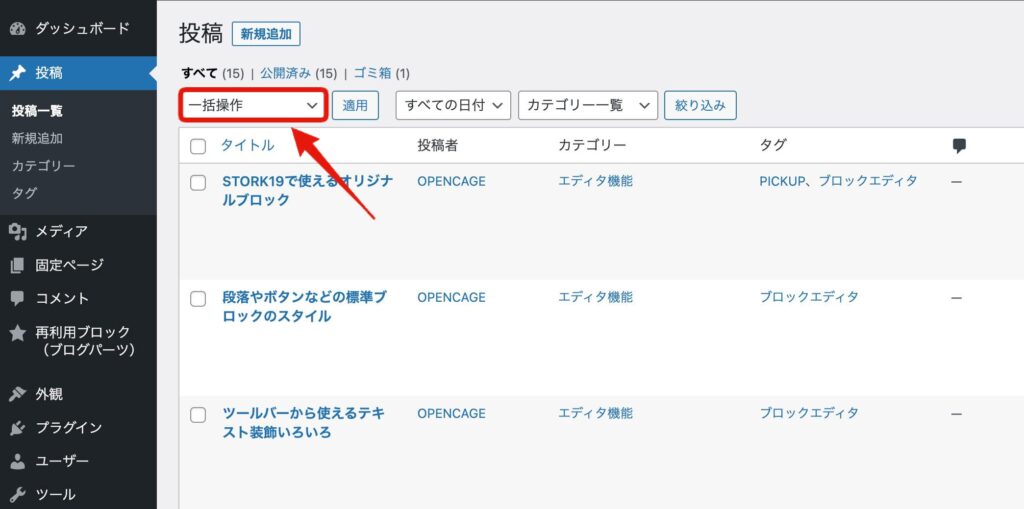
全ての記事のテンプレートを変更する場合は「タイトル」のボックスにチェックを入れます。
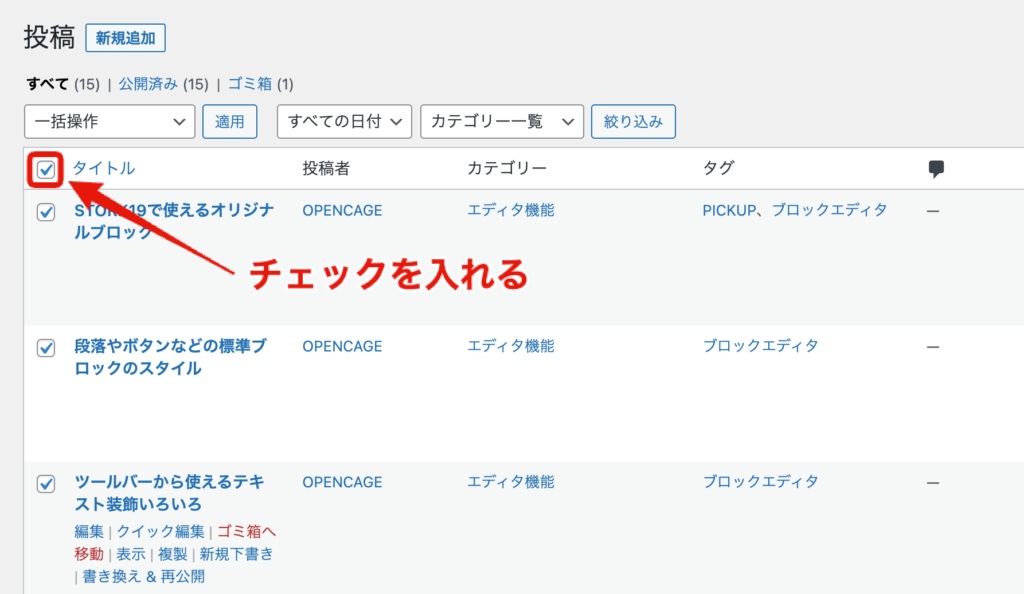
このとき、特定の記事を除外したい場合は、該当記事のチェックを外しておきます。
テンプレートを変更したい記事にチェックを入れた状態で「一括操作」のセレクタを「編集」に切り替えて「適用」をクリックします。
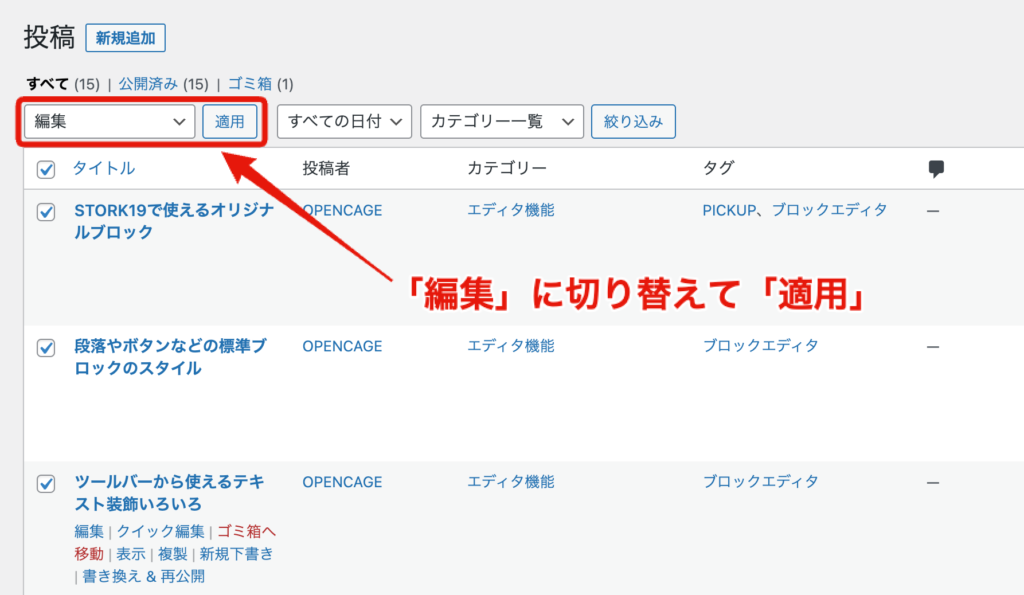
一括編集パネル内の「テンプレート」項目から、それぞれの記事に適用したいテンプレートを選択して「更新」をクリックして完了です。
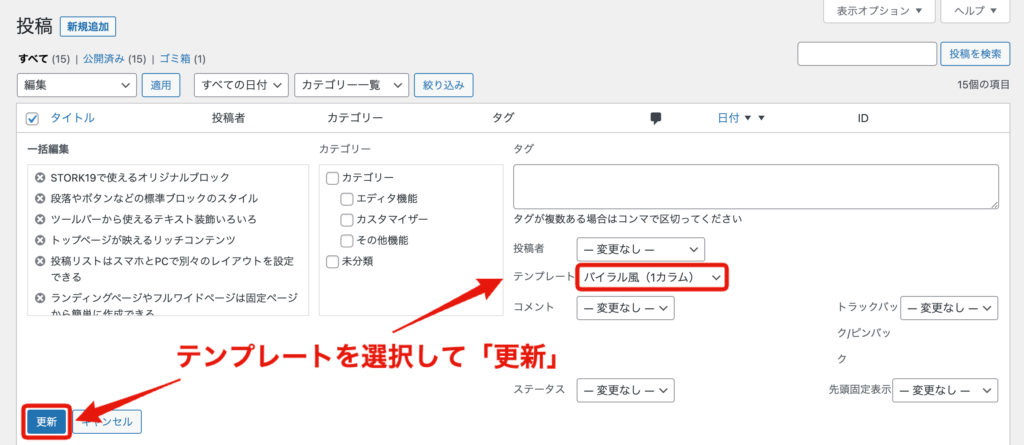
なお、投稿・固定ページ一覧がページネーションで別れている場合は、2ページ目以降を開いて同じく一括編集を行います。
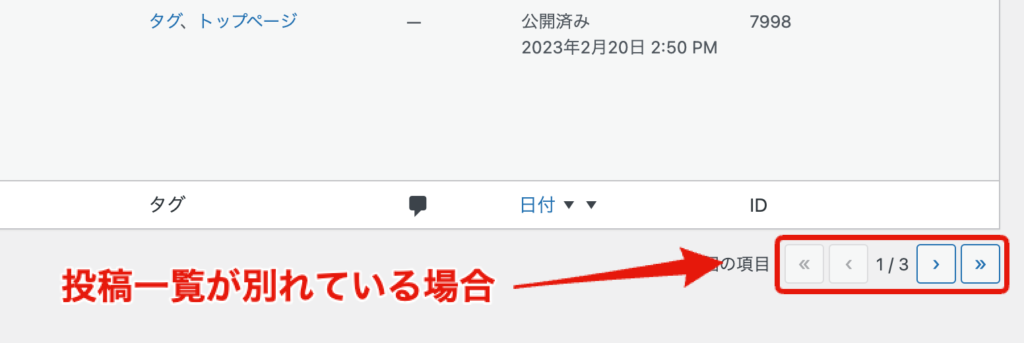
記事数が多い場合はページごとの表示件数を増やしておくと効率的
作成済み記事の数があまりにも多い場合、ページネーションを切り替えて一括編集を繰り返すのも面倒になってきます。
そのような場合は、あらかじめページごとの表示件数を変更しておきましょう。
画面右上の「表示オプション」を開いて「ページごとに表示する項目数」を変更します。
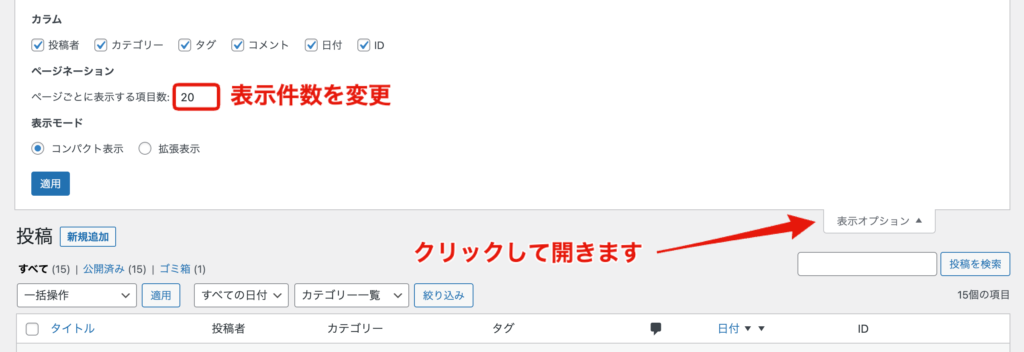
例えば、作成済み記事が100記事ある場合は「ページごとに表示する項目数」を「100」にしておけば、一括操作は1回で完了できるので効率的です。
テンプレート以外も一括編集できる
投稿一覧(固定ページ一覧)の一括操作では、記事のステータス(公開状態)やカテゴリー、タグ、コメントの許可(コメント欄の表示)なども一括編集できます。
特に記事数が多いサイトではありがたいお役立ち機能ですね。
以上、投稿・固定ページのテンプレートを一括で変更する方法のご紹介でした。




















